스토리지 풀 세부 정보 보기
 변경 제안
변경 제안


스토리지 풀의 세부 정보를 확인하여 스토리지 풀이 사용되는 위치를 확인하고 포함된 노드와 스토리지 등급을 확인할 수 있습니다.
-
지원되는 브라우저를 사용하여 Grid Manager에 로그인해야 합니다.
-
특정 액세스 권한이 있어야 합니다.
-
ILM * > * 스토리지 풀 * 을 선택합니다.
스토리지 풀 페이지가 나타납니다. 이 페이지에는 정의된 모든 스토리지 풀이 나열됩니다.

이 표에는 스토리지 노드가 포함된 각 스토리지 풀에 대한 다음 정보가 포함되어 있습니다.
-
* 이름 *: 스토리지 풀의 고유한 표시 이름입니다.
-
* Used Space *: 스토리지 풀에 객체를 저장하는 데 현재 사용 중인 공간의 양입니다.
-
* 여유 공간 *: 스토리지 풀에 객체를 저장하는 데 사용할 수 있는 남아 있는 공간 크기입니다.
-
* 총 용량 *: 스토리지 풀의 크기로, 스토리지 풀의 모든 노드에 대해 오브젝트 데이터에 사용할 수 있는 총 공간의 양과 같습니다.
-
* ILM 사용법 *: 스토리지 풀이 현재 사용 중인 방법 스토리지 풀이 사용되지 않거나 하나 이상의 ILM 규칙, 삭제 코딩 프로필 또는 둘 다에서 사용될 수 있습니다.
사용 중인 스토리지 풀은 제거할 수 없습니다.
-
-
특정 스토리지 풀에 대한 세부 정보를 보려면 해당 라디오 버튼을 선택하고 * View Details * 를 선택합니다.
스토리지 풀 세부 정보 모달 이 나타납니다.
-
포함된 * 노드 * 탭을 보고 스토리지 풀에 포함된 스토리지 노드 또는 아카이브 노드에 대해 알아보십시오.
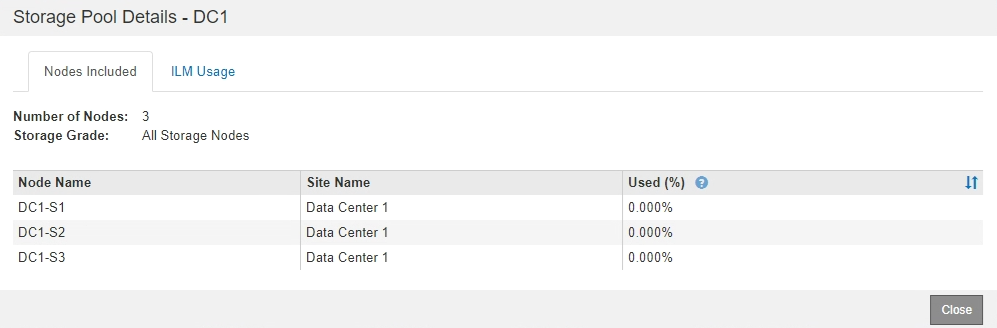
표에는 각 노드에 대한 다음 정보가 나와 있습니다.
-
노드 이름
-
사이트 이름
-
사용됨(%): 스토리지 노드의 경우 사용된 오브젝트 데이터에 대한 총 사용 가능 공간의 비율입니다. 이 값에는 개체 메타데이터가 포함되지 않습니다.
각 스토리지 노드에 대해 사용된 스토리지 객체 데이터 차트에도 동일한 사용된(%) 값이 표시됩니다(* 노드 * > * 스토리지 노드 * > * 스토리지 * 선택).
-
-
ILM Usage * 탭을 선택하여 스토리지 풀이 현재 ILM 규칙 또는 삭제 코딩 프로파일에서 사용되고 있는지 확인합니다.
이 예에서는 DC1 스토리지 풀이 세 가지 ILM 규칙, 즉 활성 ILM 정책에 있는 두 가지 규칙과 활성 정책에 없는 한 가지 규칙에 사용됩니다.
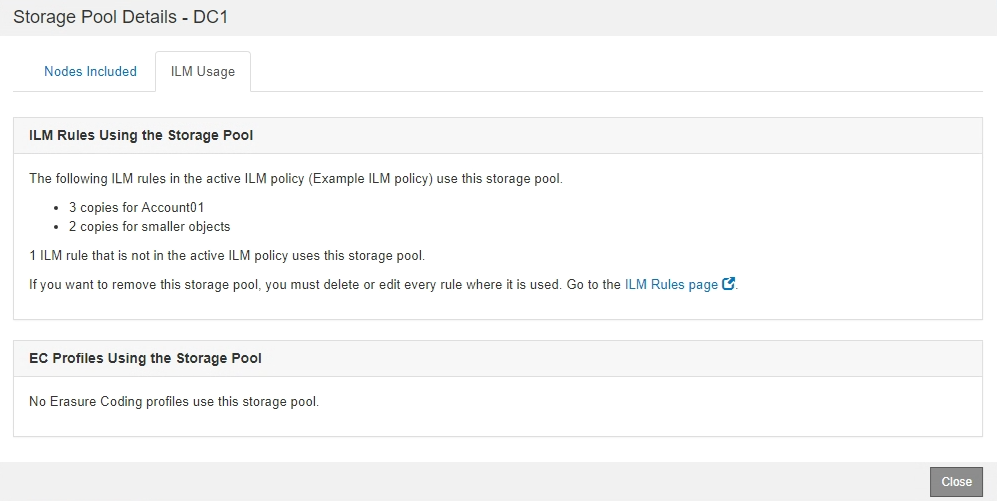
ILM 규칙에 사용되는 스토리지 풀은 제거할 수 없습니다. 이 예에서는 삭제 코딩 프로파일에서 3개 사이트 스토리지 풀을 모두 사용합니다. 그러면 삭제 코딩 프로파일이 활성 ILM 정책의 한 ILM 규칙에 의해 사용됩니다.
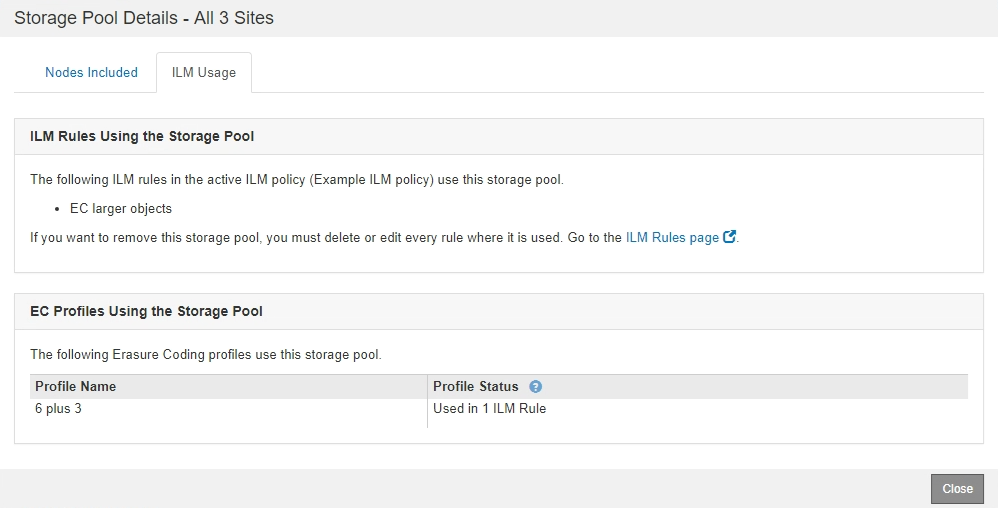
삭제 코딩 프로파일에서 스토리지 풀을 사용하는 경우에는 스토리지 풀을 제거할 수 없습니다. -
필요한 경우 * ILM 규칙 페이지 * 로 이동하여 스토리지 풀을 사용하는 모든 규칙에 대해 알아보고 관리하십시오.
ILM 규칙 작업에 대한 지침을 참조하십시오.
-
스토리지 풀 세부 정보를 모두 확인했으면 * Close * 를 선택합니다.



